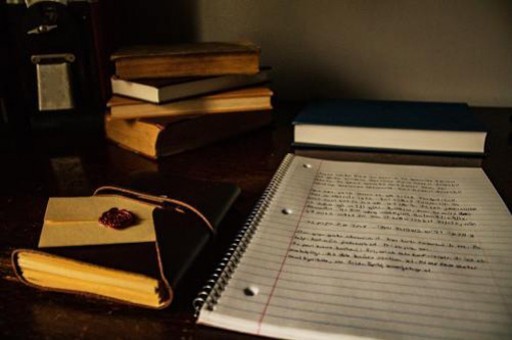AM335x评估板快速测试(1)
前 言
本指导文档适用开发环境:
Windows开发环境:Windows 7 64bit、Windows 10 64bit
Linux开发环境:Ubuntu 14.04.3 64bit
虚拟机:VMware14.1.1
U-Boot:U-Boot-2017.01
Kernel:Linux-4.9.65、Linux-RT-4.9.65
Linux Processor SDK:ti-processor-sdk-linux-rt-am335x-evm-04.03.00.05
进行本文档操作前,请先按照调试工具安装、Linux开发环境搭建相关文档,安装SecureCRT串口调试终端、VMware虚拟机、Linux Processor SDK等相关软件。
本文档主要提供评估板的硬件资源测试方法。无特殊说明情况下,默认使用USB TO UART3作为调试串口,使用Linux系统启动卡启动系统,通过路由器与PC机进行网络连接。
评估板快速测试
系统启动测试
接入电源,并使用Micro USB线连接PC机和评估板的USB TO UART3调试串口。
图 1
打开设备管理器,确认评估板USB TO UART3调试串口对应的COM端口号。
图 2
图 3
打开串口调试终端SecureCRT,选择对应的COM端口号,设置波特率为115200,8N1,无检验位。建立串口连接,如下图所示。
图 4
将Linux系统启动卡插入评估板Micro SD卡槽,根据评估底板丝印将拨码开关拨为00010(1~5),此档位为SD卡启动模式。将评估板上电启动,串口终端会打印以下类似启动信息。
图 5
图 6
图 7
核心板LED在系统启动过程中的变化说明如下:
评估板上电后,电源指示灯LED0点亮;随后U-Boot第一阶段启动,LED1点亮;紧接着U-Boot第二阶段启动,LED2点亮;直到内核启动运行时,LED2熄灭,LED1进行心跳闪烁;eMMC进行读写时,LED2闪烁。
系统启动后会自动登陆root用户,说明使用Linux系统启动卡启动评估板成功。
图 8
文件传输测试
PC机和评估板之间传送文件的常见方式如下:
通过Linux系统启动卡、U盘等存储介质方式拷贝。
通过NFS、TFTP、OpenSSH等网络方式拷贝。
通过Linux系统启动卡
将配套的系统启动卡插到PC机,然后把需要拷贝到评估板的文件复制到系统启动卡的BOOT分区,如下图所示。
图 9
将系统启动卡插到评估板,启动系统并执行如下命令查看分区信息。系统启动卡的BOOT分区挂载在评估板文件系统”/run/media/mmcblk0p1”目录下。
Target# df
Target# ls /run/media/mmcblk0p1
图 10
通过OpenSSH
OpenSSH是SSH(Secure SHell)协议的免费开源实现。SSH协议族可用来进行远程控制,或在计算机之间传送文件,评估板文件系统默认已支持SSH库。
在Ubuntu中执行如下命令,查询是否已安装OpenSSH。
Host# ssh -v
图 11
可看到系统已自带OpenSSH。如未安装,请先自行正确安装OpenSSH。
将评估板RGMII ETH1网口通过网线连接到路由器。在评估板上执行如下命令可自动获取到IP,如下图所示。”-i”用于指定网卡,eth0为网卡名字,请根据实际情况修改。
Target# udhcpc -i eth0
图 12
执行如下命令可查询IP地址。本次查询到的IP地址是192.168.0.186。
Target# ifconfig
图 13
使用OpenSSH从PC机传送文件到评估板
执行如下命令在Ubuntu中新建文件test1,并使用OpenSSH命令将test1文件拷贝到评估板文件系统根目录。
Host# touch test1 //新建文件
Host# scp test1 root@192.168.0.186:/
图 14
如出现提示”Are you sure you want to continue connecting (yes/no)?”,请输入:yes。

在评估板上执行如下命令可看到从PC机拷贝过来的文件,如下图所示。
Target# ls /
图 15
使用OpenSSH从评估板传送文件到PC机
执行如下命令在评估板文件系统根目录新建一个测试文件test2。
Target# cd /
Target# touch test2 //新建文件
图 16
在Ubuntu上执行如下OpenSSH命令将评估板测试文件test2拷贝到PC机”/home/tronlong/test/”目录下。如果传输的是文件夹,请在scp后面添加参数”-r”。
Host# sudo scp root@192.168.0.186:/test2 /home/tronlong/test/
Host# ls /home/tronlong/test/
图 17
使用OpenSSH登录到评估板文件系统
在Ubuntu执行如下命令可通过OpenSSH登录评估板文件系统。
Host# sudo ssh root@192.168.0.186
图 18
如需退出登陆,请执行exit或者logout命令。
LED测试
评估底板LED与GPIO对应关系如下表所示。
表 1
LED1
LED2
LED3
D14/GPIO0[20]
D12/GPIO3[16]
D13/GPIO3[20]
逐盏点亮LED
进入评估板文件系统,执行如下命令逐盏点亮、熄灭LED。
Target# echo 0 > /sys/class/leds/user-led0/brightness //控制LED1灭
Target# echo 1 > /sys/class/leds/user-led0/brightness //控制LED1亮
Target# echo 0 > /sys/class/leds/user-led1/brightness //控制LED2灭
Target# echo 1 > /sys/class/leds/user-led1/brightness //控制LED2亮
Target# echo 0 > /sys/class/leds/user-led2/brightness //控制LED3灭
Target# echo 1 > /sys/class/leds/user-led2/brightness //控制LED3亮
图 19
LED流水灯
将产品资料“4-软件资料\Demo\platform-test-demos\led”目录下的led_loop.sh脚本程序拷贝到评估板文件系统。进入脚本程序所在路径,执行如下命令运行脚本程序,循环点亮LED。
Target# ./led_loop.sh
图 20
可按”Ctrl+C”终止运行脚本程序。
在执行程序时,若提示”-ash: ./led_loop.sh: Permission denied”没有权限,可执行命令”chmod 777 led_loop.sh”获得执行权限。
按键测试
评估板用户按键与GPIO对应关系为KEY5:U18/GPIO1[28]。
进入评估板系统,执行以下命令查看按键事件号。
Target# cat /proc/bus/input/devices
图 21
从上图中可以看到按键事件号为event1,执行如下命令,按下KEY5进行按键测试,可看到如下打印信息。按”Ctrl+C”可终止测试命令。
Target# od -x /dev/input/event1
图 22
时钟设置测试
Linux系统中分系统时钟(软件时钟)和RTC时钟(硬件时钟),系统时钟掉电即会消失,RTC时钟在安装电池的情况下会长期运行。
如需使用RTC时钟,请先安装RTC电池。以下为时钟相关的常用命令。
查看系统时钟
Target# date
图 23
查看RTC时钟
Target# hwclock -u
图 24
设置系统时间
Target# date -s "2020-08-19 16:15:00" //设置时间:2020年8月19日16点15分00秒
Target# date
图 25
同步系统时钟到RTC时钟
Target# hwclock --systohc -u
Target# hwclock -u
图 26
同步RTC时钟到系统时钟
Target# hwclock --hctosys -u
图 27
ARM 嵌入式 FPGA
版权声明:本文内容由网络用户投稿,版权归原作者所有,本站不拥有其著作权,亦不承担相应法律责任。如果您发现本站中有涉嫌抄袭或描述失实的内容,请联系我们jiasou666@gmail.com 处理,核实后本网站将在24小时内删除侵权内容。